柳谷智宣がAdobe Acrobat DCを使い倒してみた 第143回
2022年03月09日 10時00分更新
本連載は、Adobe Acrobat DCを使いこなすための使い方やTIPSを紹介する。第143回は、OfficeアプリとAcrobat DCで作るPDFの違いについて紹介する。
昔から、ExcelやWordなどのOfficeアプリには「Microsoft Print to PDF」という仮想プリンター機能が搭載されており、標準で文書をPDFファイルに変換することができる。そして、Acrobat DCをインストールすると保存メニューには「Adobe PDFとして保存」、印刷メニューには「Adobe PDF」という仮想プリンター機能が追加される。
実は、OfficeアプリのPDF作成機能の一部は、Acrobat DCと挙動が少し異なる。同じ元ファイルから作成したPDFファイルを利用する際、同じように動作しないことがあるのだ。これはあくまでそれぞれのアプリの仕様となる。決して、バグっているわけではない。
今回は、Officeアプリの標準機能で作るPDFファイルとAcrobat DCの機能で作るPDFの違いを紹介しよう。
Wordではセキュリティ、Excelではしおりに違いが出る
まず、セキュリティに関する違いから。Wordでは「名前を付けて保存」で保存形式にPDFファイルを指定し、「その他のオプション」を開くと、オプション画面で「ドキュメントをパスワードで暗号化する」機能を利用できる。パスワードを設定すると文書を開く際にパスワードを求められるのだ。
そのファイルをパスワードを入力して開くと、プロパティ画面でパスワードを削除できてしまう。しかし、文書のセキュリティを保つため、パスワードは削除して欲しくないということもあるだろう。Acrobat DCなら文書を開くときのパスワードと文書の編集するための権限パスワードの2種類を設定できるので、閲覧はできるがパスワードを変更不可に設定できる。
閲覧制限だけかけるならWordを使えばいいが、セキュリティを気にするならAcrobat DCを利用しよう。ちなみに、PDF作成時に標準機能でパスワードを設定できるのはWordだけ。ExcelやPowerPointでは搭載されていない。
Excelからブック全体をPDFファイルに変換する際の挙動も異なる。Acrobat DCで作成したPDFには書くシートを表示するしおりが付いているが、Excelの標準機能で作成したPDFにはしおりはない。しおりを使いたい場合は、Acrobat DCの機能で作成しよう。
アクセシビリティやフォントに差異が生まれる
アクセシビリティタグを付けると、文書の構造が明確になってスクリーンリーダーが正しく読み上げられるので、視覚に障がいのある人でもPDFを扱えるようになる。Officeの標準機能でも自動的にタグを付けられるのだが、Acrobatで読み込むと正常に認識されないことがある。
例えば、検索するとヒットした単語のある先頭文字がハイライトされたり、単語全体がハイライトされないなど、正確に認識できていないことがわかる。もちろん、Acrobat DCで作成したPDFは正常に認識される。
ウェブなどで公開するためアクセシビリティが必要なPDFを作成する場合は、Acrobatを利用するといいだろう。
古くから使われてきたPostScript Type 1フォントの扱いも異なる。Officeアプリの機能でType 1フォントを使った文書をPDFにした場合、文字がビットマップ化されてしまうのだ。体裁は崩れないが、テキスト情報はなくなるので検索はできない。もちろん、Acrobat DCであれば、きちんと検索できる状態でPDF化できる。
以上のように、PDFファイルによって挙動が異なるのは、PDFに変換したアプリの違いが原因となる。AcrobatやPDFが動作不良を起こしているわけではないことは覚えておこう。
Acrobat DCをインストールしなくても、手軽に文書をPDFファイルにできるのはとても便利。とりあえず他の人が閲覧できるようにPDF化したいときに活用しよう。高度なセキュリティやアクセシビリティを必要とする場合には、Acrobat DCでPDF化すればいいというわけだ。
March 09, 2022 at 08:00AM
https://ift.tt/Jj0lz7w
ExcelやWordの印刷機能で作るPDFとAcrobat DCで作るPDFの違いをチェック! - ASCII.jp
https://ift.tt/Hq7laOi
Mesir News Info
Israel News info
Taiwan News Info
Vietnam News and Info
Japan News and Info Update
Bagikan Berita Ini

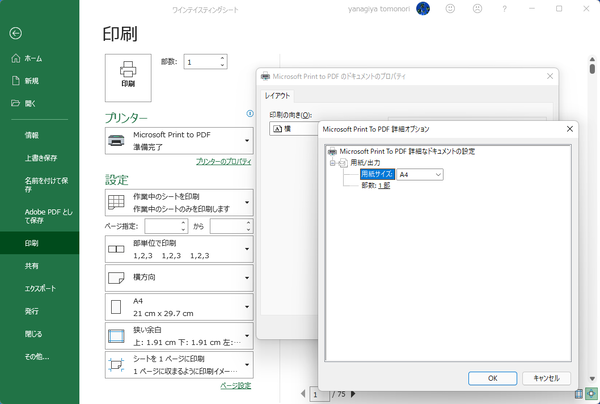
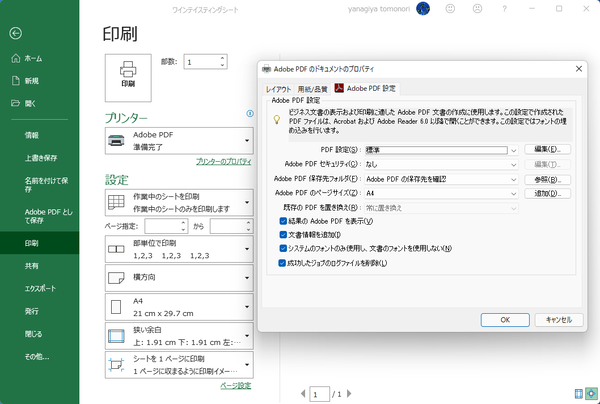
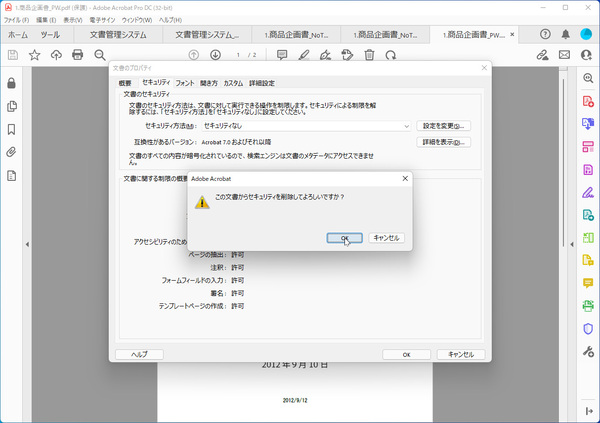
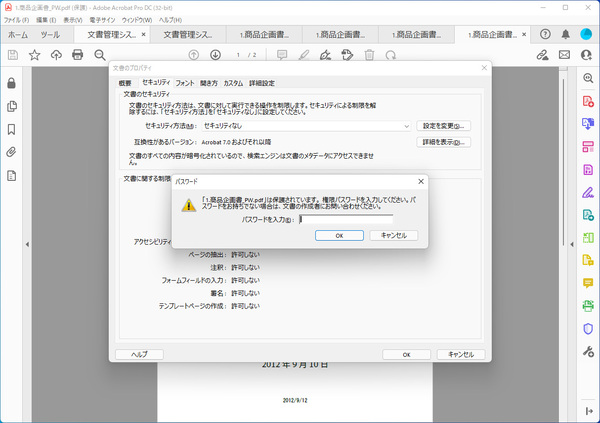
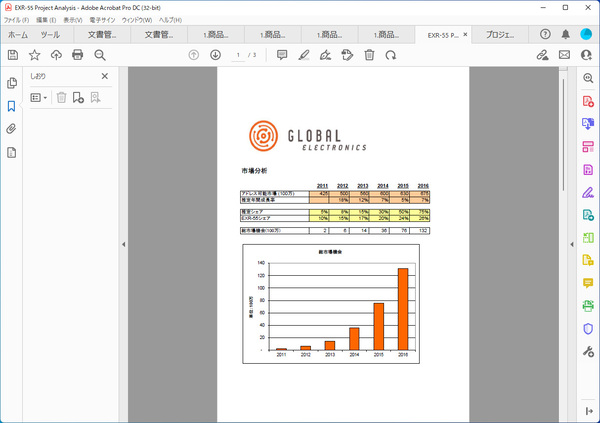
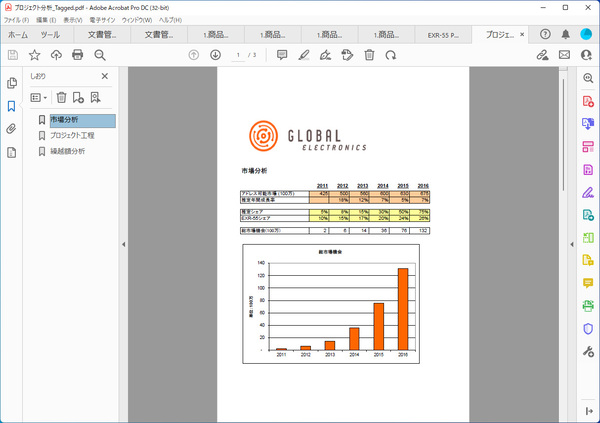
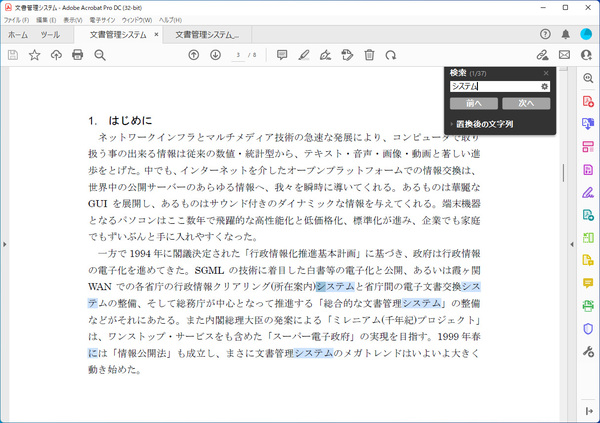

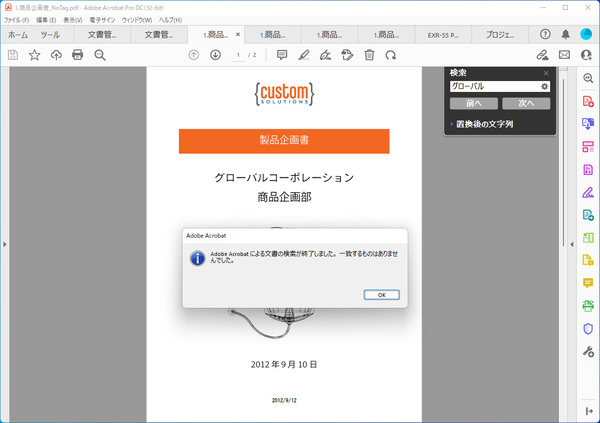
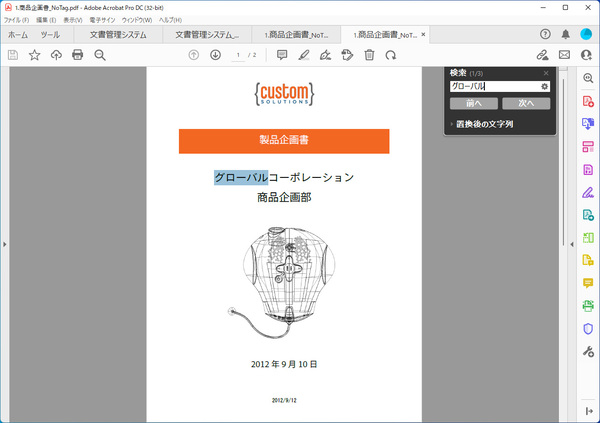














0 Response to "ExcelやWordの印刷機能で作るPDFとAcrobat DCで作るPDFの違いをチェック! - ASCII.jp"
Post a Comment